Win11正式版才推出一段时间,大家对Win11的操作还不是很熟悉,有用户找不到截图自动保存截图位置了,这该怎么办?下面小编就给大家讲讲Win11截图默认保存位置在哪。 操作步骤: 1、
Win11正式版才推出一段时间,大家对Win11的操作还不是很熟悉,有用户找不到截图自动保存截图位置了,这该怎么办?下面小编就给大家讲讲Win11截图默认保存位置在哪。
操作步骤:
1、点击开始菜单
点击下方的【开始菜单】选项。
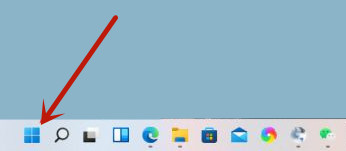

2、双击选项
双击界面的【文件资源管理器】选项。
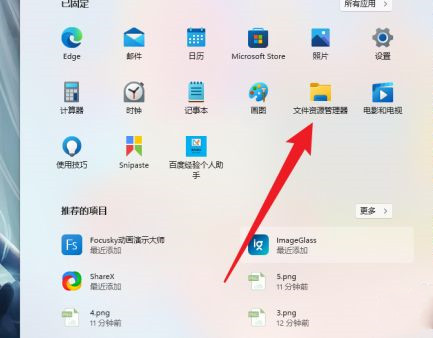

3、点击图片
点击左侧的【图片】选项。
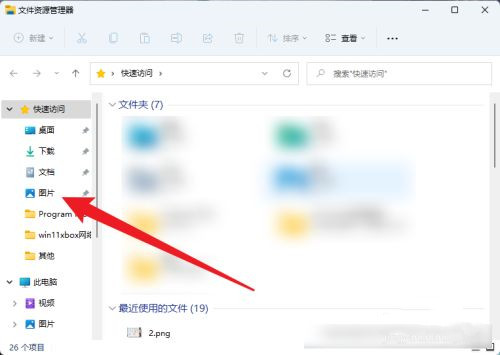

4、找到位置
找到截图保存的位置。


